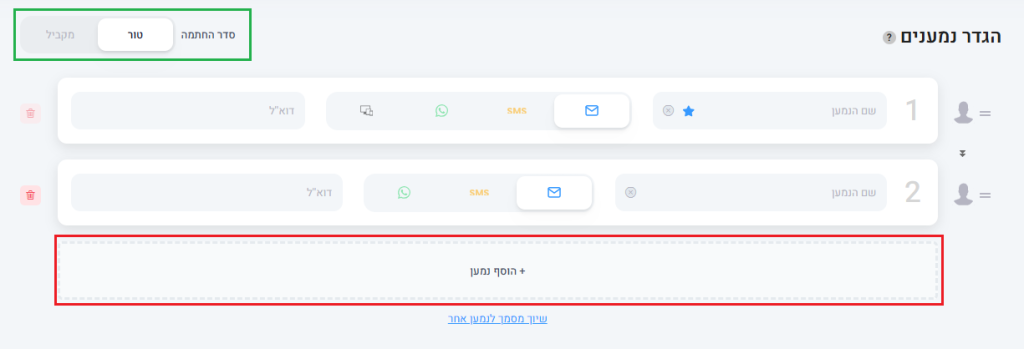מדריך זה יסביר כיצד להגדיר סבב החתמה הכולל מספר נמענים, ישנן מספר הגדרות בתהליך זה אשר יאפשרו לך להתאים את תהליך ההחתמה על מנת שיבוצע כמצופה.
התחלת שליחה ובחירת קובץ
על מנת לשלוח מסמך למספר נמענים יש לבצע את הפעולות הבאות:
- התחבר\י למערכת עם המשתמש שלך
- בתפריט הניווט בצד ימין לחץ\י על הכפתור 'שלח מסמך'
- במסך הבא, בחר\י את הקובץ אותו ברצונך לשלוח
- לחץ\י על הכפתור 'המשך' בחלק השמאלי העליון של המסך
- לאחר סיום העלאת הקובץ יופיע עמוד הגדרת הנמענים
הגדרת נמענים
בעמוד הגדרת הנמענים ניתן להוסיף נמענים נוספים ולשנות את סדר מילוי המסמך.
- על מנת להוסיף נמען מסמך לחץ\י על הכפתור 'הוסף נמען' (מסומן באדום)
- ניתן לשנות את סדר ההחתמה באמצעות הלחצן בחלק השמאלי העליון (מסומן בירוק)
- לאחר שהוגדרו כלל הנמענים יש ללחוץ על הכפתור 'הבא' בחלק השמאלי העליון של המסך
סדר החתמה טורי – בסדר החתמה זה הנמענים ממלאים את המסמך אחד אחרי השני, רק אחרי שהנמען הראשון סיים למלא את המסמך הנמען הבא יקבל התראה שעליו למלא מסמך.
סדר החתמה טורי-מקבילי – בסדר החתמה זה ניתן להגדיר מספר נמענים אשר תורם יגיע במקביל לחתימה, לאחר מילוי של נמען קודם
סדר החתמה מקביל – בסדר החתמה זה כלל הנמענים אשר הוגדרו מקבלים קישור למילוי המסמך, בסיום מילוי המסמך המערכת יוצרת מסמך סופי עם כלל המידע אשר מולא על ידי הנמענים.
שיוך שדות לנמענים
בעמוד הגדרת המסמך יש למקם את השדות הנדרשים למילוי ולשייך אותם לנמענים הנכונים.
- על מנת להוסיף שדה יש לגרור את השדה מרשימת השדות בצד ימין
- לאחר מיקום השדה יש לבחור לאילו מהנמענים רלוונטי השדה, כברירת מחדל כל השדות יוצגו לנמען הראשון וימולאו על ידיו
- ניתן להחליף את הנמען אליו מיועד השדה באמצעות לחיצה על השדה ובחירת הנמען מהרשימה
- לאחר סיום הגדרת השדות יש ללחוץ על הכפתור 'סיום' בחלק השמאלי העליון של המסך